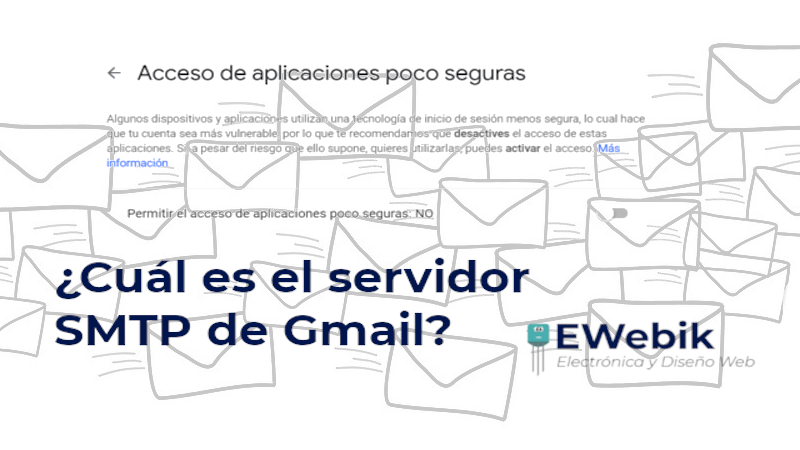
¿Cómo usar y configurar el servidor SMTP de GMAIL gratis?
Excelente, gracias por haber dado clic a este post, como recompensa te ayudaré a configurar el servidor SMTP de Gmail para utilizarlo de forma gratuita en tu aplicación, tal y como lo hago en este ejemplo donde enviamos correos desde NodeJS utilizando Nodemailer. Te recomiendo usar este servicio en desarrollo, ya que, no necesitas contratar ningún servicio de correo institucional para validar si tu aplicación funciona o no.
- Te invito a suscribirte a mi canal de YouTube donde subo cursos gratuitos. Si deseo suscribirme a EWebik.
💡 ¿Cuál es el servidor SMTP de Gmail?
Lo primero que debemos conocer para utilizar el servicio gratuito SMTP de Gmail, son los parámetros de conexión al servidor, los cuales son:
- El Nombre de dominio del servidor SMTP de Gmail es smtp.gmail.com
- Los puertos SMTP para Gmail son el 465 el cual requiere activar SSL, o el 587 el cual requiere TLS, yo siempre utilizo el 465 y activo el secure en la configuración.
- La autenticación la debes realizar a través de un correo activo de Gmail, el correo es tu usuario y obviamente tu contraseña será la misma para el servidor SMTP
Pero ¿Qué significa servidor SMTP? A continuación te lo explico.
💡 ¿Qué es un servidor SMTP?
Las siglas SMTP significa Simple Mail Transfer Protocol que en español seria Protocolo de Transferencia de Correo Simple y es el protocolo que nos permite enviar correos electrónicos a través de Internet, bajo estas consideraciones podemos decir que:
Un servidor SMTP es una computadora conectada a Internet que tiene instalado el protocolo o servicio SMTP que permite el envió de email.
Para utilizar este tipo de servicios necesitamos configurar los siguientes parámetros
- Host, nombre del servidor o IP
- Puerto
- Secure, este parámetro indica si el servidor cuenta con un certificado
- Parámetros de autenticación (usuario y contraseña)
Bien pero vayamos a lo bueno y por lo que has llegado a EWebik, veamos cuales son los parámetros SMPT de GMAIL y como puedes usarlos.
💡 Tipos de servicios SMTP de Gmail
Para poder enviar correos fuera del entorno de Gmail, Google nos proporciona 3 opciones:
- Servicio de relay SMTP de G Suite, con esta opción puedes enviar correos desde tu aplicación o servicios de empresa autenticándote con las direcciones IP.
- Servidor SMTP de Gmail, este es el caso que seguramente te ha traído a este post y es el que analizaremos ya que puedes enviar correos desde cualquier aplicación autenticándote mediante tu correo de Gmail.
- Servidor SMTP de Gmail restringido, en esta opción solo puedes enviar mensajes a usuarios de Gmail o G Suite.
💡 ¿Cómo activar el servicio SMTP de Gmail?
Utilizar este servicio no es nada complicado y puedes utilizarlo en cualquiera de tus aplicaciones con algunas limitaciones que veremos mas adelante, para empezar debes hacer los siguiente para activar este servicio en tu correo de Gmail.
➤ 1 Accede a tu cuenta de GMAIL
Accede a tu cuenta de Gmail en https://myaccount.google.com/ donde podrás activar este servicio, al acceder verás algo como esto (puede variar la imagen ya que Google puede actualizar su UI)
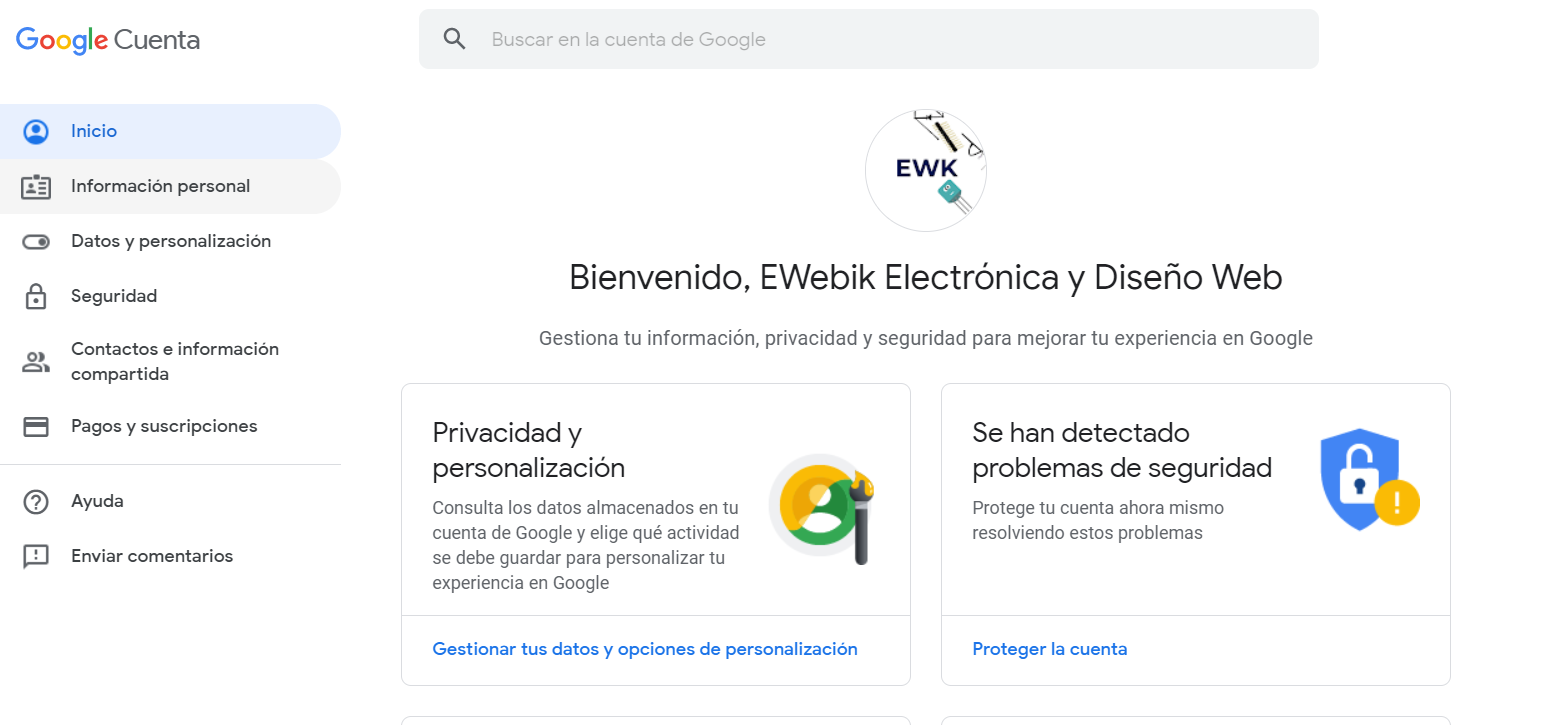
➤ 2 Activar acceso
Ahora da clic en el menú izquierdo donde dice seguridad y en la pantalla que te despliega ubícate bajando con el scroll hasta el panel que dice Acceso de aplicaciones poco seguras y da clic en el link que dice "Activar acceso (no se recomienda)"
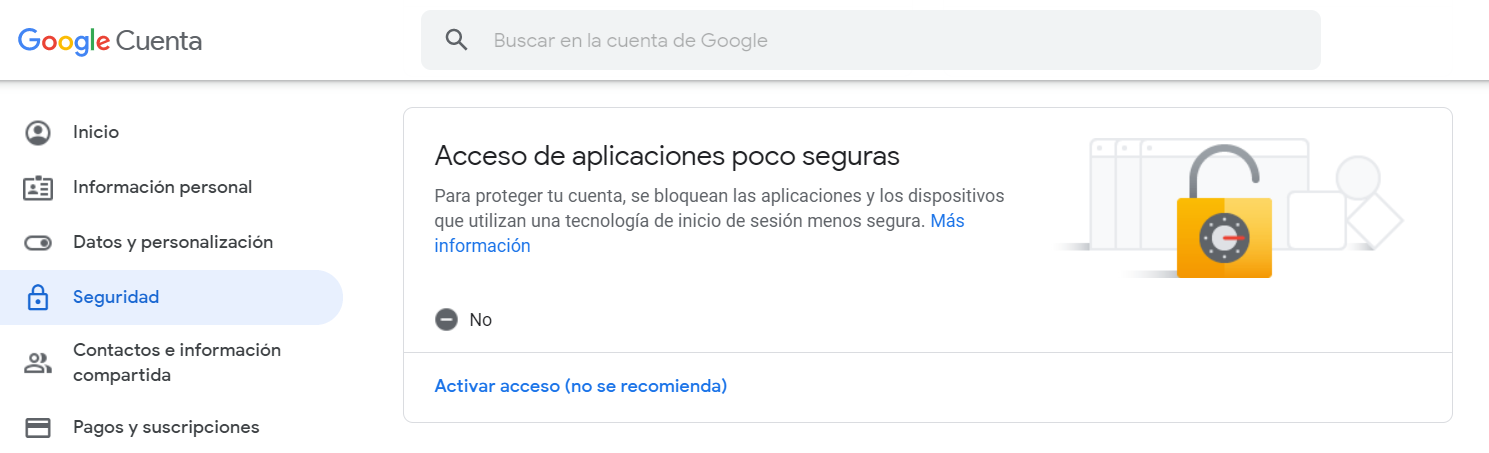
➤ 3 Permitir Acceso
Te enviará a otra ventana como la siguiente donde te pide confirmar la acción y le das permitir
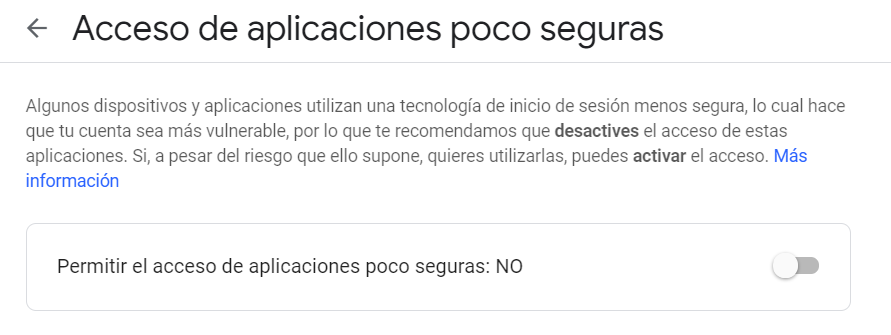
Suscríbete a mi boletín 😎
Gracias por tu calificación
(1)
➤ 4 Confirmación de acceso permitido
Ya te debería aparecer activado y deberías ver algo similar a la siguiente imagen.
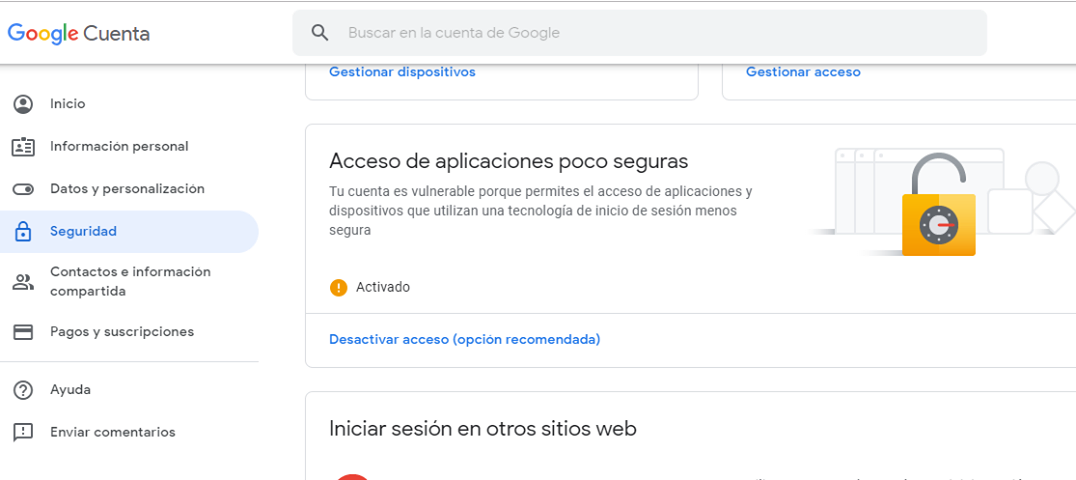
Excelente ya tienes activo el servicio, esto yo lo hago porque cuando intentas enviar correos desde una aplicación web en PHP o NodeJS, manda un error y al hacer esto puedes enviar corres sin ningún problema.
➤ ¿Cómo enviar correos con el servidor SMTP de Gmail?
Para utilizar este servicio en tus aplicaciones solo debes reemplazar los datos del servidor SMTP que enumere anteriormente, por ejemplo en el vídeo que hice de ¿Cómo enviar un email con Nodemailer? si cambiamos los datos de conexión podemos hacer exactamente los mismo, por ejemplo:
En GitHub tenemos el repositorio del vídeo, y en el archivo server.js establecemos los parámetros del servidor SMTP lo cual es algo así.
const oEmail = new email({
"host":"tu-host",
"port":"el-puerto",
"secure":false,
"auth":{
"type":"login",
"user":"tu-correo@ewebik.com.mx",
"pass":"tu-password"
}
});
De lo cual si cambiamos el Host, Port y obviamente tu correo de Gmail y contraseño quedaría algo así.
const oEmail = new email({
"host":"smtp.gmail.com",
"port":"465",
"secure":true,
"auth":{
"type":"login",
"user":"tucorreo@gmail.com",
"pass":"tu contraseña gmail"
}
});Fíjate que como utilizo el 465 y este requiere SSL, entonces debemos establecer a "secure":true para que funcione y puedas enviar correos desde tu aplicación, en este caso es desde una página web en NodeJS.
Excelente, pero que pasa si lo que deseas es usarlo desde un gestor de correos y no desde una aplicación, a continuación te dejo un ejemplo de como puedes administrar tus correos de GMAIL desde Thunderbird.
¿Cómo configurar el servicio de SMTP de Gmail en Mozilla Thunderbird?
Ya hemos visto como configurar el servicio SMTP de Gmail en nodemailer y usarlo en Node JS, ahora quizá deseas poder utilizar Gmail desde una aplicación como Thunderbird y administrar desde ahí tus correos para ello tenemos que hacer lo siguiente.
Primero debes tener ya descargado he instalado Mozilla Thunderbird. Una vez instalado debes posicionarte en la página principal y en el apartado de Configurar una cuenta debes dar clic en Correo electrónico.
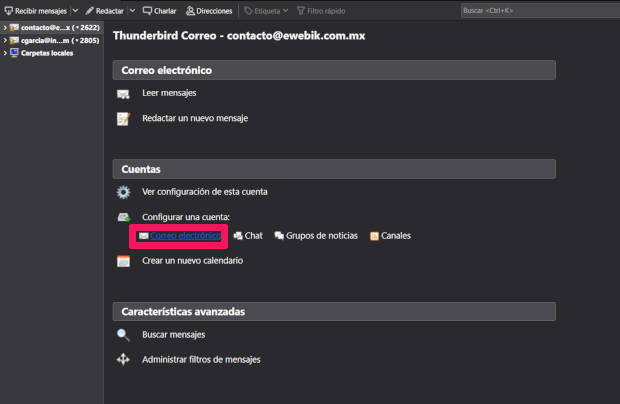
Suscríbete a mi boletín 😎
Gracias por tu calificación
(1)
Listo ahora te mostrará una nueva pantalla donde debes ingresar:
- El nombre con que identificaras esta nueva cuenta
- El correo de Gmail
- Y la contraseña
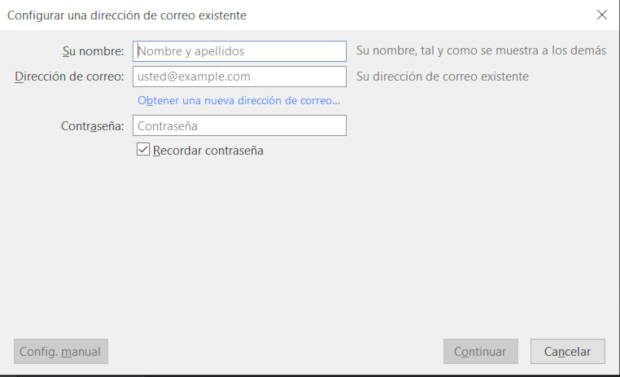
Al introducir los datos y al darle continuar te debe mostrar una pantalla como la siguiente donde el mismo Thunderbird resuelve los datos del servidor de Gmail.
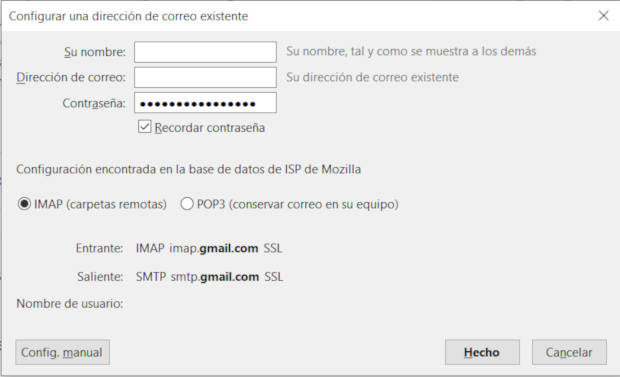
Si le das en configuración avanzada podrás ver todos los datos del servidor SMTP que vivos al principio de este post
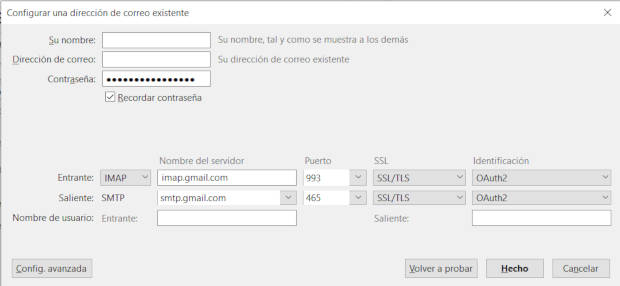
Ahora simplemente dale en Hecho y te debe abrir una ventana de Google donde debes autorizar el acceso a tu cuenta de Gmail.
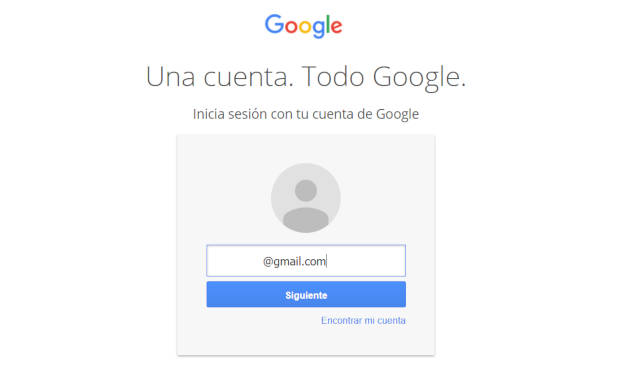
Dale en siguiente y nuevamente tendrás que ingresar tu contraseña de Gmail.
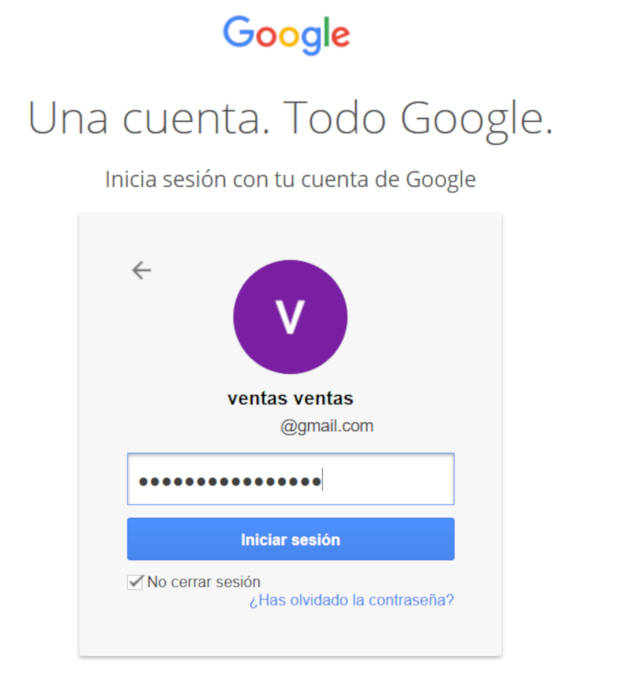
Al dar en iniciar sesión te enviará a la ventana donde darás acceso a Thunderbird a tu cuenta de Gmail.
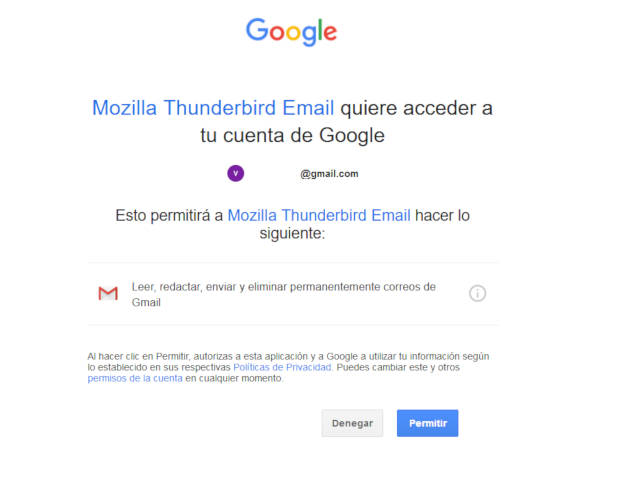
Al dar permitir acceso ya debes ver la cuenta agregada en Thunderbir donde podrás administrar tus correos y tener un respaldo para cualquier emergencia desde tu computadora, la ventaja de hacer eso es que todos los correos electrónicos se descargan en tu PC y puedes acceder a ellos sin conexión a Internet y lo más importante, podrás respaldarlos.
Espero que este post te haya sido de gran ayuda, si ha sido así por favor ayúdame compartiendo en tus redes sociales y suscríbete a mi canal de YouTube donde estoy seguro que aprenderás mucho sobre diseño web y programación.
Suscríbete a mi boletín 😎
Gracias por tu calificación
(1)

Juan Carlos García
Desarrollador de software / SEO / Ing. eléctrico - electrónico UNAM
Durante años he desarrollado plataformas dedicadas al rastreo satelital y varios sitios web que se encuentran en la primera página de Google, y hoy quiero compartir contigo lo que se en tecnologías como: Node JS, PHP, C# y Bases de datos.
Si quieres apoyarme sígueme en mis redes sociales y suscríbete a mi canal de YouTube.
